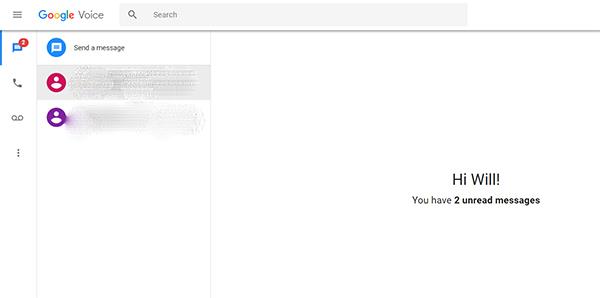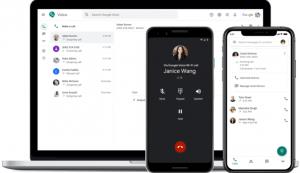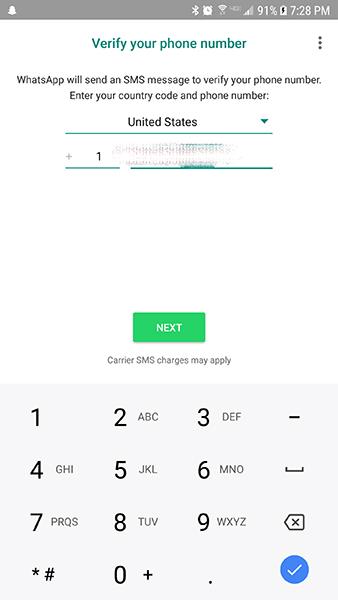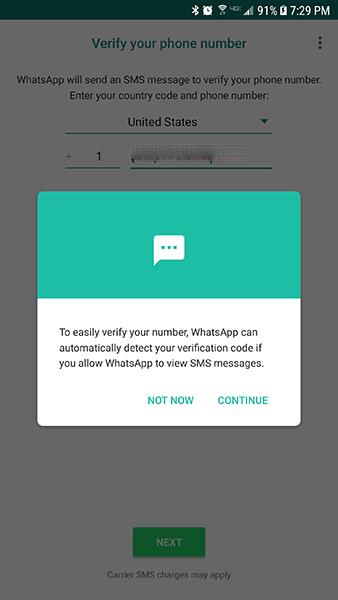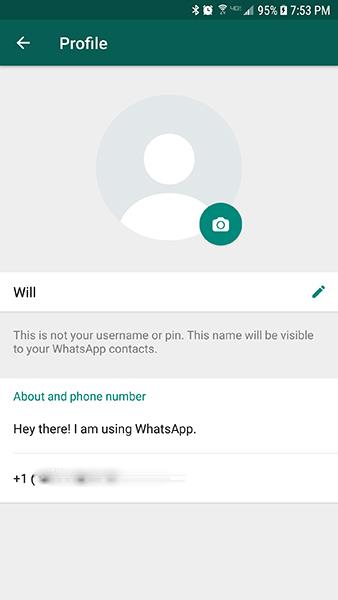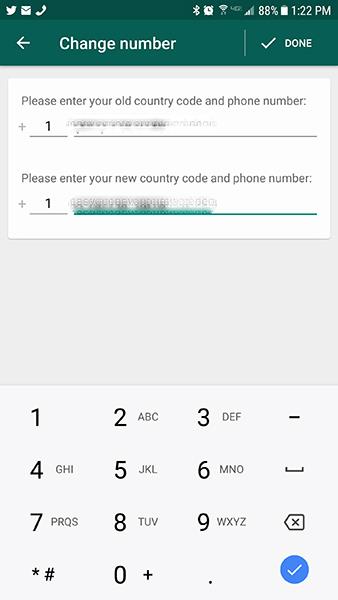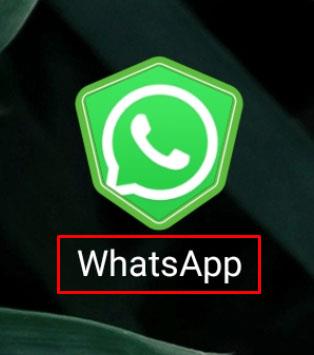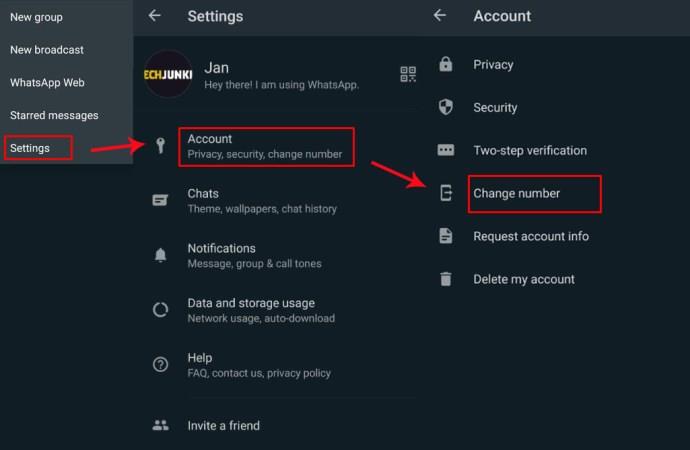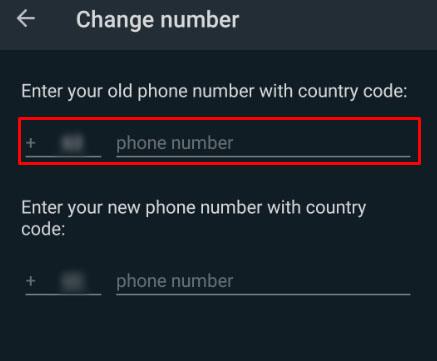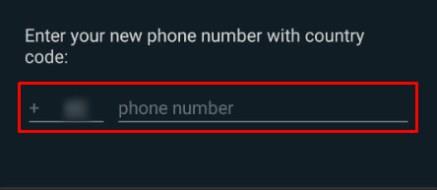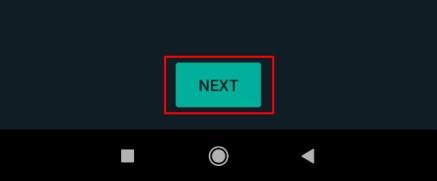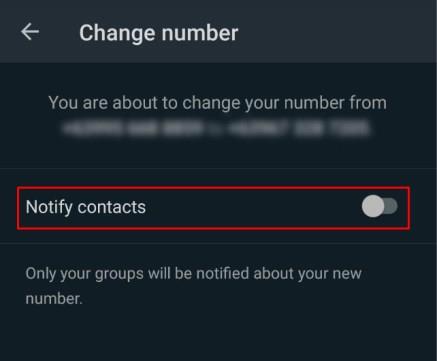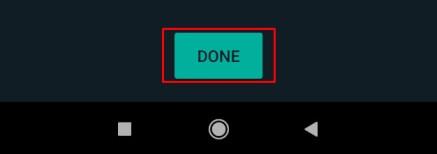เมื่อคุณสร้างบัญชี WhatsApp เป็นครั้งแรก คุณจะต้องลงทะเบียนโดยใช้หมายเลขโทรศัพท์ ที่มีอยู่ ซึ่งช่วยให้คุณเข้าถึงรายชื่อผู้ติดต่อในโทรศัพท์ของคุณได้ อย่างไรก็ตาม ไม่ใช่ว่าผู้ใช้ทุกคนจะต้องการเชื่อมต่อหมายเลขโทรศัพท์ของตนกับ WhatsApp โดยเฉพาะอย่างยิ่งหากคุณสนใจที่จะสนทนาแบบส่วนตัวกับคนรู้จักใหม่ทางออนไลน์

มีวิธีซ่อนหมายเลขโทรศัพท์ของคุณใน WhatsApp หรือไม่?
ขออภัย ไม่มีวิธีง่ายๆ ในการซ่อนหมายเลขโทรศัพท์ของคุณจาก WhatsApp คุณต้องใช้หมายเลขโทรศัพท์ที่ถูกต้องเพื่อสมัครใช้บริการ แต่นั่นไม่ได้หมายความว่าคุณต้องใช้จำนวนจริงของคุณ
มาดูวิธีสมัคร WhatsApp โดยไม่ต้องแจ้งหมายเลขโทรศัพท์หลักของคุณกับแอป
วิธีซ่อนหมายเลขโทรศัพท์ของคุณใน WhatsApp
คุณต้องใช้หมายเลขโทรศัพท์เพื่อสร้างบัญชี WhatsApp แต่ถ้าคุณต้องการซ่อนหมายเลขโทรศัพท์จริงของคุณ คุณสามารถใช้บริการออนไลน์ต่างๆ เพื่อรับหมายเลขเครื่องเขียนเพื่อเชื่อมต่อกับบัญชีของคุณ
มาดูบริการที่คุณใช้ทำสิ่งนี้กัน
รับหมายเลขโทรศัพท์ใหม่
มีบริการออนไลน์มากกว่าหนึ่งโหลที่คุณสามารถใช้เพื่อรับหมายเลขรอง
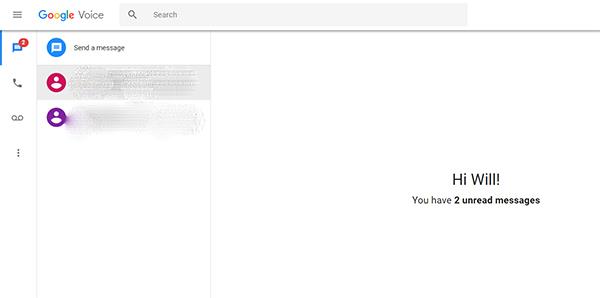
Google Voiceเป็นตัวเลือกอันดับต้น ๆ ของเราและเหมาะสำหรับวัตถุประสงค์ของเรา ให้บริการส่วนบุคคลและธุรกิจและอัปเดตบ่อยครั้งทั้งบนเว็บและมือถือ Voice ยังช่วยให้คุณใช้หมายเลขของคุณเพื่อโอนสาย โทรฟรีในสหรัฐอเมริกา และส่งข้อความถึงครอบครัวและเพื่อนๆ ของคุณได้อย่างง่ายดาย
หมายเลขของคุณสามารถใช้โทรออกและรับสายและส่งข้อความได้ เป็นบริการที่ยอดเยี่ยม โดยเฉพาะฟรี และเป็นบริการแนะนำอันดับต้น ๆ ของเราสำหรับใครก็ตามที่กำลังมองหาหมายเลขโทรศัพท์ใหม่เพื่อใช้กับ WhatsApp
เช่นเดียวกับ Google Voice Talkatoneทำให้การรับหมายเลขโทรศัพท์ฟรีเป็นเรื่องง่าย บริการนี้ให้หมายเลขโทรศัพท์อื่นแก่คุณสำหรับการโทรและส่งข้อความ พร้อมด้วยรหัสพื้นที่ของสหรัฐอเมริกาหรือแคนาดา
Talkatone ยังให้คุณเปลี่ยนหมายเลขนี้เมื่อคุณต้องการ Talkatone มีโฆษณาด้วย แต่หากคุณใช้หมายเลขโทรศัพท์เพื่อยืนยันบัญชีของคุณเท่านั้น ก็ไม่น่าจะเป็นปัญหามากนัก
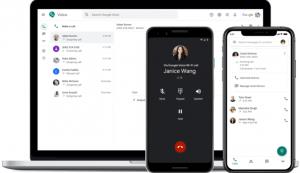
ในขณะที่ Voice และ Talkatone เป็นสองตัวเลือกแรกสำหรับจุดประสงค์ของเรา หากคุณกำลังมองหาแอปที่มีฟังก์ชันเพิ่มเติมนอกเหนือจากการโทรและส่งข้อความธรรมดา หรือแอปที่สามารถสร้างหมายเลขได้มากกว่าหนึ่งหมายเลข ลองดูแอปพลิเคชันเหล่านี้:
สำหรับจุดประสงค์ของบทความนี้ เราจะใช้หมายเลขจาก Google Voice พร้อมกับภาพหน้าจอจาก Voice ขณะที่เราตั้งค่าบัญชี WhatsApp ใหม่
ขั้นตอนการตั้งค่าของ Google Voice นั้นค่อนข้างตรงไปตรงมา คุณต้องมีบัญชี Google เพื่อเริ่มต้น จากนั้นแอปและเว็บไซต์จะแนะนำให้ผู้ใช้ใหม่เลือกหมายเลขใหม่ เมื่อคุณมีหมายเลข Google Voice ใหม่แล้ว คุณก็พร้อมที่จะไปยังขั้นตอนถัดไปของกระบวนการ
การตั้งค่าบัญชี WhatsApp ใหม่
เอาล่ะ เมื่อคุณมีหมายเลขใหม่ของคุณจากบริการใดๆ ที่เราระบุไว้ข้างต้นแล้ว คุณก็พร้อมที่จะเริ่มตั้งค่าบัญชี WhatsApp ใหม่
สำหรับบทความนี้ เราใช้ WhatsApp เวอร์ชัน Android
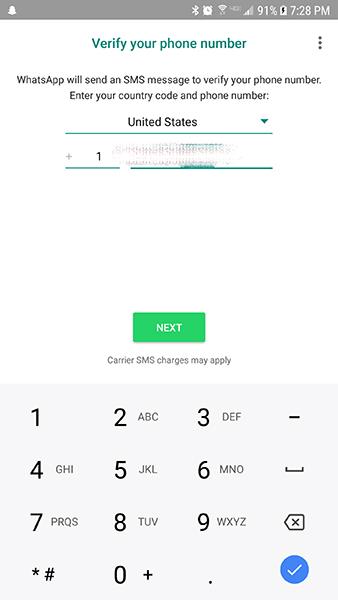
เริ่มต้นด้วยการออกจากระบบบัญชี WhatsApp ของคุณโดยสมบูรณ์ เมื่อคุณมาถึงหน้าจอเข้าสู่ระบบสำหรับ WhatsApp แล้ว WhatsApp จะขอหมายเลขโทรศัพท์ของคุณเพื่อลงทะเบียนบัญชีและยืนยันอุปกรณ์ของคุณ แทนที่จะป้อนหมายเลขโทรศัพท์ปัจจุบัน ให้ป้อนหมายเลขรองที่คุณสร้างผ่าน Google Voice (หรือทางเลือกอื่นที่คุณเลือก)
กด “ถัดไป” แล้ว WhatsApp จะขอให้คุณยืนยันหมายเลขของคุณ ตรวจสอบให้แน่ใจว่าคุณป้อนหมายเลขของคุณถูกต้องแล้วกด "ตกลง" เพื่อไปยังขั้นตอนถัดไป
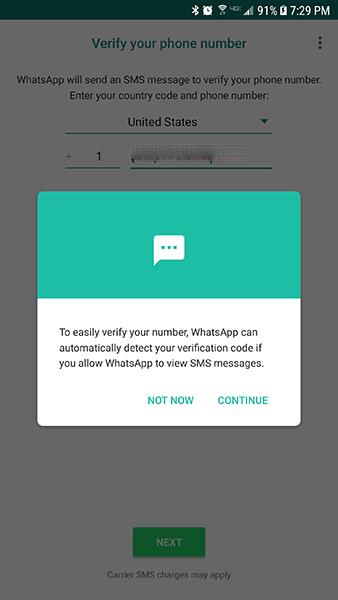
หลังจากนี้ WhatsApp จะขอดูข้อความ SMS ของคุณเพื่อให้สามารถตรวจจับรหัสยืนยันได้โดยอัตโนมัติ แม้ว่าวิธีนี้จะสะดวกมาก แต่อย่าให้ WhatsApp ทำเช่นนี้
เนื่องจากข้อความส่งไปยังหมายเลข Google Voice หรือ Talkatone ของคุณ ไม่ใช่ SMS inbox ของอุปกรณ์ WhatsApp จึงไม่สามารถตรวจจับรหัสจากโทรศัพท์ของคุณได้ ให้คลิก “ไม่ใช่ตอนนี้” เพื่อป้อนรหัสยืนยันด้วยตนเองแทน
เมื่อคุณได้รับรหัสแล้ว ให้ป้อนตัวเลขหกหลักลงในฟิลด์บนอุปกรณ์ของคุณ จากนั้น คุณจะถูกขอให้ป้อนชื่อสำหรับบัญชี WhatsApp ของคุณ (สามารถเปลี่ยนแปลงได้ในภายหลัง) และเมื่อป้อนเสร็จแล้ว คุณจะเข้าสู่กล่องจดหมายใหม่ของคุณ
แม้จะใช้หมายเลขอื่น คุณยังคงดูรายชื่อติดต่อได้โดยอัตโนมัติจากอุปกรณ์หลัก แต่โปรดทราบว่าพวกเขาจะไม่เห็นชื่อของคุณในบัญชีของคุณ เว้นแต่คุณจะให้หมายเลขอื่นแก่พวกเขาหรือคุณเริ่มส่งข้อความถึงพวกเขาผ่านบริการ
วิธีเปลี่ยนหมายเลขโทรศัพท์ WhatsApp ของคุณ
หากคุณใช้ WhatsApp มาหลายปีและไม่ต้องการสร้างบัญชีใหม่ทั้งหมด คุณสามารถเปลี่ยนหมายเลขภายในการตั้งค่าของบัญชี WhatsApp ของคุณได้
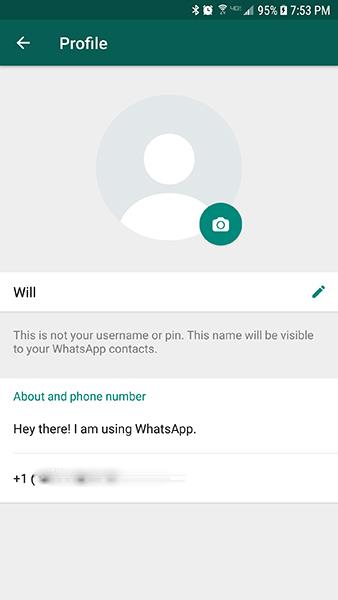
อีกครั้ง ขั้นตอนด้านล่างกำลังใช้แอปพลิเคชันเวอร์ชัน Android แม้ว่าผู้ใช้ iOS ควรทำตามขั้นตอนที่คล้ายกันบนแพลตฟอร์มของตนเองได้
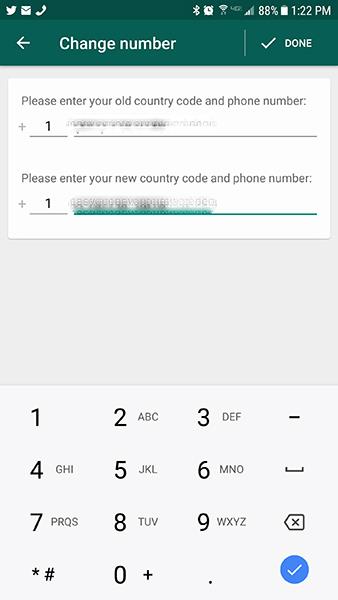
- เปิด WhatsApp
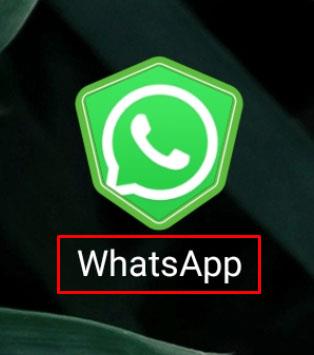
- แตะตัวเลือกเพิ่มเติม > การตั้งค่า > บัญชี > เปลี่ยนหมายเลข
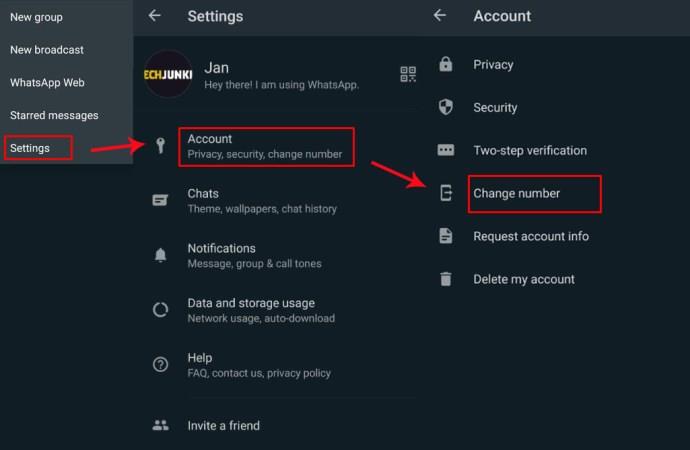
- ป้อนหมายเลขโทรศัพท์บัญชีปัจจุบันของคุณในช่องด้านบน
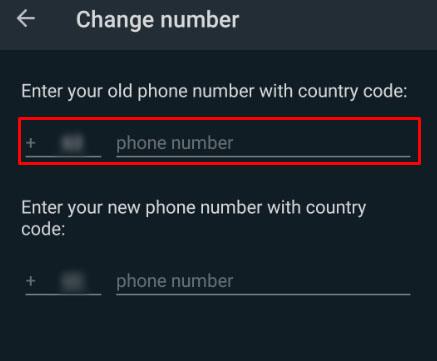
- ป้อนหมายเลข Google Voice ในช่องด้านล่าง
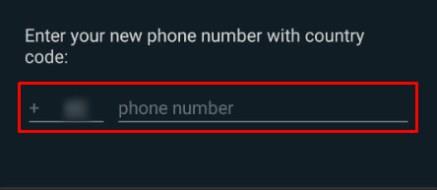
- แตะถัดไป
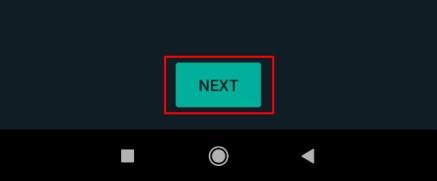
- แตะแจ้งผู้ติดต่อหากคุณต้องการแจ้งให้ผู้ติดต่อทราบเกี่ยวกับการเปลี่ยนแปลงหมายเลขของคุณ
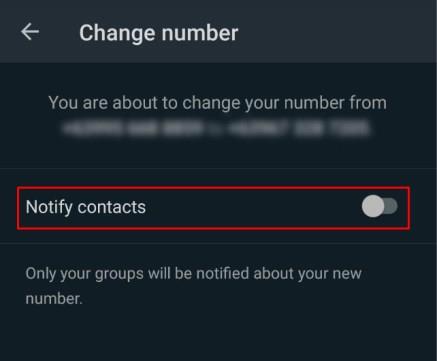
- แตะเสร็จสิ้นเพื่อบันทึกและยืนยันหมายเลขโทรศัพท์ใหม่
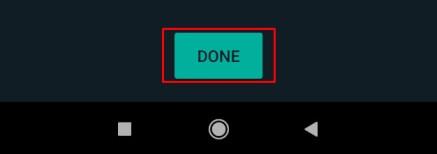
หลังจากทำตามขั้นตอนเหล่านี้ WhatsApp จะอัปเดตบัญชีของคุณเพื่อรวมหมายเลขโทรศัพท์ Google Voice ของคุณ
ความคิดสุดท้าย
แม้ว่า WhatsApp จะต้องใช้หมายเลขโทรศัพท์ของคุณในการสมัคร แต่ก็ไม่มีสิ่งใดที่จะหยุดคุณจากการใช้หมายเลขโทรศัพท์สำรองหรือเบิร์นเพื่อ "ซ่อน" หมายเลขจริงของคุณได้อย่างมีประสิทธิภาพ
เมื่อคุณเลือกใช้หมายเลขสำรองบน WhatsApp คุณสามารถให้หมายเลขนั้นกับเพื่อน ครอบครัว และเพื่อนร่วมงานได้ ในขณะเดียวกันก็ปกป้องหมายเลขโทรศัพท์หลักของคุณจากคนที่คุณไม่รู้จักดี